SATA光驱如何安装GHOST系统
- 格式:ppt
- 大小:2.36 MB
- 文档页数:35

一、刻录:1、准备好空白光盘,用油性记号笔在盘面上写上软件名称和版本号,以防时间久了与其它光盘混淆.2、下载-> 解压,注意:如果默认打开程序是WINRAR,请不要双击打开文件"一键GHOST 光盘版.ISO",正确方法是:是用Nero 或UltraISO 9.2 以上版本打开"一键GHOST光盘版.ISO", (一)基本刻录方法(不集成GHO映像):以Nero 为例(当然也可以用UltraISO) :所谓“不集成GHO映像”就是仅仅刻录一键GHOST光盘版.ISO,可实现一键恢复C盘(来自硬盘)等功能,不能实现一键恢复C盘(来自光盘)功能。
由于占用空间很少(5M到6M),1张CD即可(如果怕浪费可加入其它文件,但不推荐使用Nero,推荐使用UltraISO)。
1、运行Nero StartSmart -> 复制与备份-> 将映像刻录到光盘上2、选择"文件类型"为"图像文件(*.nrg,*.iso,*.cue)" -> 找到"一键GHOST光盘版.ISO"->"打开"3、放入CD空白光盘(CD-R)到刻录机(或康宝)里-> 选择"写入速度"较慢一些,以免刻录失败(如,全速是52x可选择32x,如果硬件配置较低,应选16x或8x) -> 点"下一步",以后就是等待了...刻录成功,退出NERO.(二)高级刻录方法(集成GHO映像):所谓“集成GHO映像”就是将保存到硬盘上的GHOST映像刻录到CD或DVD空白光盘里,利用一键GHOST光盘版提供的一键恢复C盘(来自光盘)功能(如下图)实现的一种更加安全的恢复方案。
由于C盘已用空间每台电脑情况有所不同,致使生成的映像大小也不一样,所以往往需要不止1张CD或DVD。

一键GHOST操作完整说明一键GHOST 硬盘版一、安装:1、确认你的电脑至少有一块硬盘,且此硬盘安装有Windows系统。
注意:1、如果是SATA串口硬盘,一般不需要设置BIOS,如果不能运行GHOST,请设置BIOS:硬盘模式设置成AUTO或Combined或Compatible,SATA模式设置AUTO或IDE或ATA(有的电脑必须设置成AHCI),如下图:2、“新型BIOS”采用“UEFI”模式,不支持DOS,所以必须切换到“传统BIOS”即“Legacy”模式,如下图:(以上两张图片仅为举例,如有不同,请参看主板说明书关于BIOS的章节。
)2、下载 -> 解压 -> 双击"一键GHOST硬盘版.exe"3、一路“下一步”,直到最后点击“完成”。
二、运行:方法一:WINDOWS下运行安装后“立即运行”或“开始->程序->一键GHOST->一键GHOST”(WINXP)或“开始->所有程序->一键GHOST->一键GHOST”(WIN7)或“开始->一键GHOST”(WIN8)根据不同情况(C盘映像是否存在)会自动定位到不同的选项:情况1、不存在GHO,则自动定位到"备份"选项上情况2、存在GHO,则自动定位到"恢复"选项上方法二:开机菜单运行1、Windows启动菜单(按方向键↓选择):(左图:Win2000/XP/2003,右图:Vista/Win7/2008,下图:Windows8/8.1)2、GRUB4DOS菜单:3、MS-DOS一级菜单:4、MS-DOS二级菜单:根据不同情况(C盘映像是否存在)会从主窗口自动进入不同的警告窗口:情况1、不存在GHO,则出现"备份"窗口情况2、存在GHO,则出现"恢复"窗口:方法三:开机按 K 键运行默认是不支持的,需要点击“设置->开机->热键模式”每次开机都会出现“Press K to start...”的提示,只要在4秒之内按下热键(K键)即可进入启动过程中将自动跳过3个额外菜单,直达一键备份或一键恢复警告对话框(10秒后自动执行)出现GHOST窗口,进度条一点一点的移动,成功在向你招手^_^方法四:如果以上三种方法都无法运行,请用同一版本的光盘版或优盘版。
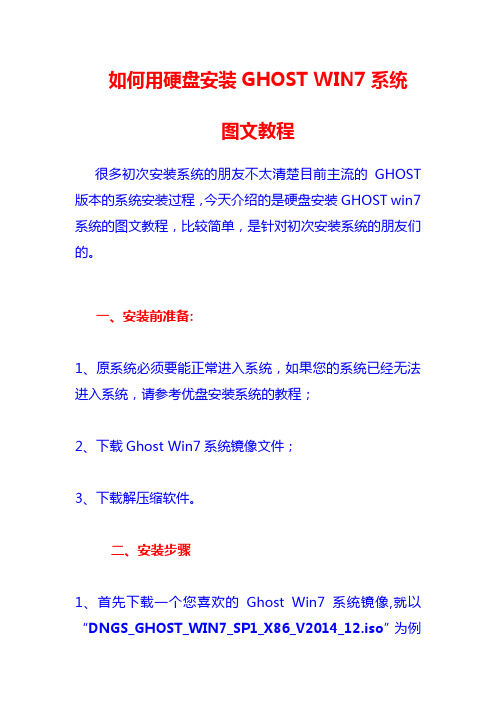
如何用硬盘安装GHOST WIN7系统图文教程很多初次安装系统的朋友不太清楚目前主流的GHOST 版本的系统安装过程,今天介绍的是硬盘安装GHOST win7系统的图文教程,比较简单,是针对初次安装系统的朋友们的。
一、安装前准备:1、原系统必须要能正常进入系统,如果您的系统已经无法进入系统,请参考优盘安装系统的教程;2、下载Ghost Win7系统镜像文件;3、下载解压缩软件。
二、安装步骤1、首先下载一个您喜欢的Ghost Win7系统镜像,就以“DNGS_GHOST_WIN7_SP1_X86_V2014_12.iso”为例吧,将其下载到本地硬盘上(这里下载在D盘上);然后安装解压缩软件。
2、解压一下刚下载的“DNGS_GHOST_WIN7_SP1_X86_V2014_12.iso”镜像;3、解压出来的文件夹内容;4、把“WIN7-32.GHO”和“硬盘安装.EXE”两个文件剪切到磁盘根目录下,这里选择放在D盘里;温馨提示:为啥不直接在文件夹内执行?因为文件夹命名过长,有时候会导致安装失败,如下图所示。
(若用户想在文件夹内直接执行,可把文件夹重新命名,例如命名为“Win7”等另外文件夹名字不得包含中文。
)5、双击“硬盘安装.EXE”,选择“C盘”(C盘为系统磁盘),插入映像文件WIN7-32.GHO,接着点击执行,不同的系统集成的硬盘安装器也不同,不过大同小异,如图所示:或者是下面这种硬盘安装器需要注意的是,如果在执行安装前要把360等杀毒软件关闭,否则有可能干扰系统的正常安装,另外杀软误报也是正常现象,请放心使用。
6、选择“执行后”电脑会自动重启,格式化C盘,还原数据;7、数据还原之后,自动重启,进入驱动安装界面;8、驱动程序安装完成之后,再次重启,进入全新的Win7系统界面;进入Win7系统桌面,这样本地硬盘安装Win7系统的步骤就完成了。

联想电脑怎样安装GHOST系统处理方法原因是联想的主板有嵌入的本电脑OEM验证信息,一般建议还是安装原版,在尝试升级,这样的系统最稳定,如果非要安装GHOST版本的话,可以尝试以下办法其一:1.使用GHOST11.5的封装盘,安装试试2.用原版安装盘重分区,然后装系统,等到格完C盘,然后把盘取出用GHOST装就OK了[在主板BIOS里设置硬盘为ATA模式,或者IDE模式,也有的主板显示的是兼容模式,千万不要选择AHCI 模式,因为大多数的系统盘都不支持这种模式,设置为兼容即可.你这时拿一张安装盘,用安装盘格式化C盘,格式化之后再用GHOST盘中的DISKGEN设置启动分区为激活即可,最后直接进行GHOST就OK了.]3.卸载联想自带一键恢复后安装你得版本试试4.用PE系统进入,在PE下安装5.BIOS设置SATA MODE 改成IDE模式经过仔细勘察、验证,发现其硬盘、光驱皆为串口,考虑再三,决定更换为IDE接口的光驱...安装GHOST......问题解决!!谢谢....总结几种电脑不能安装GHOST系统的问题一.使用SATA光驱机型:若主板是Intel芯片组,可通过修改CMOS设置解决,具体如下:1.AMI BIOS:开机按“Del”进入CMOS设置,依次选择“Advanced”-〉“IDE Configuration”,将“ATA/IDE Configuration”项改为“Combined”,保存退出。
2.Award BIOS:开机按“Del”进入CMOS设置,依次选择“Integrated Peripherals”-〉“OnChip IDE Device”,将“On-Chip Seriel ATA”项改为“Combined Mode”。
若还不行(主要是光驱和硬盘均是SATA接口情况下),改为“SATA Only”。
保存退出。
(如XMG2000,XRD1000等)若主板使用的是VIA、nVidia芯片组,先引导到windowsPE系统,在PE系统下GHSOT。
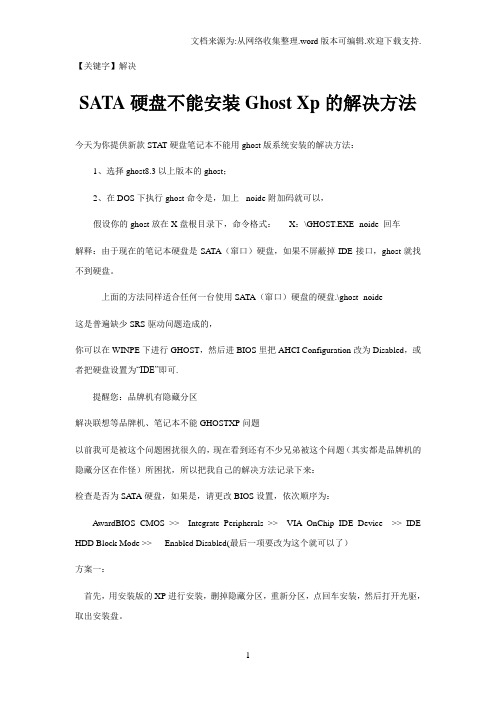
【关键字】解决SATA硬盘不能安装Ghost Xp的解决方法今天为你提供新款STAT硬盘笔记本不能用ghost版系统安装的解决方法:1、选择ghost8.3以上版本的ghost;2、在DOS下执行ghost命令是,加上-noide附加码就可以,假设你的ghost放在X盘根目录下,命令格式:X:\GHOST.EXE -noide 回车解释:由于现在的笔记本硬盘是SATA(窜口)硬盘,如果不屏蔽掉IDE接口,ghost就找不到硬盘。
上面的方法同样适合任何一台使用SATA(窜口)硬盘的硬盘.\ghost -noide这是普遍缺少SRS驱动问题造成的,你可以在WINPE下进行GHOST,然后进BIOS里把AHCI Configuration改为Disabled,或者把硬盘设置为“IDE”即可.提醒您:品牌机有隐藏分区解决联想等品牌机、笔记本不能GHOSTXP问题以前我可是被这个问题困扰很久的,现在看到还有不少兄弟被这个问题(其实都是品牌机的隐藏分区在作怪)所困扰,所以把我自己的解决方法记录下来:检查是否为SATA硬盘,如果是,请更改BIOS设置,依次顺序为:AwardBIOS CMOS >> Integrate Peripherals >> VIA OnChip IDE Device >> IDE HDD Block Mode >> Enabled Disabled(最后一项要改为这个就可以了)方案一:首先,用安装版的XP进行安装,删掉隐藏分区,重新分区,点回车安装,然后打开光驱,取出安装盘。
第二步,放入GHOST光盘,先进入WINPE,在PE下挨个儿的格式化每个分区(这样GHOST盘内默认要安装到D盘和其它其它盘的东东就都有了安置了),你这时候可以重启电脑按照正常安装GHOST的步骤进就安装就可以了!方案二:其实这个是最简单的,就是直接进WINPE,在WINPE中复原系统GHOSTXP,然后电脑重启后就会自动安装了。

光驱硬盘安装系统安装教程光驱硬盘安装系统是一种常见的安装操作系统的方式,它使用光驱或者硬盘来进行系统的安装。
下面将为大家介绍光驱硬盘安装系统的详细步骤。
第一步:准备工作首先,我们需要准备一个可启动的光盘或者U盘以及要安装的操作系统的安装镜像文件。
可以通过官方网站或者第三方下载站点获取安装镜像文件,确保下载的镜像文件与电脑的硬件兼容。
第二步:设置BIOS接下来,需要进入电脑的BIOS设置界面,通常在开机时按下Del键或者F2键即可进入BIOS设置。
在BIOS设置中,需要将光驱或者硬盘设置为第一启动项,并保存设置后重新启动电脑。
第三步:插入安装介质将之前准备好的光盘或者U盘插入电脑的光驱或者USB接口,并重新启动电脑。
此时,电脑将从光盘或者U盘启动,并加载安装程序。
第四步:选择安装方式在安装程序启动后,会出现一系列的选项供用户选择。
通常,我们需要选择“安装新系统”或者类似选项,并根据提示进行下一步操作。
第五步:分区和格式化在安装程序中,可以选择对硬盘进行分区和格式化操作。
分区是将硬盘分成不同的逻辑区域,而格式化是对硬盘进行初始化,以便操作系统能够正常使用。
第六步:选择安装位置和安装方式在分区和格式化完成后,需要选择安装的位置和安装方式。
通常,我们可以选择安装到指定的分区或者选择默认的安装位置。
此外,还可以选择完全自动安装或者人工干预安装。
第七步:等待安装完成安装程序会自动将系统文件拷贝到硬盘上,并进行必要的配置和设置。
这个过程需要一定的时间,取决于硬盘的容量和电脑的性能。
在安装过程中,可以选择设置个人信息和系统选项。
第八步:重新启动电脑安装完成后,安装程序会要求重新启动电脑。
按照提示操作,重新启动电脑。
第九步:设置系统在重新启动后,进入新安装的操作系统。
根据引导向导的提示,可以设置个人账户、网络连接以及其他个性化选项。
第十步:更新和安装驱动程序安装完成后,需要进行系统更新,并安装电脑硬件所需的驱动程序,以确保系统的正常工作和充分发挥性能。
SA TA硬盘装GHOST XP (以华硕F8系列笔记本为例)原来电脑用的是VISTA现在想装XP出现的问题:1. 用ghost重装系统后提示NTLDR IS MISSING2. 用ghost重装系统后蓝屏,用安装盘装的话就检测不到硬盘分析问题原因:目前几乎所有近期成品的笔记本电脑都采用了SA TA硬盘,Vista操作系统与串行硬盘提供了全面支持,而想自己改装Windows XP的朋友则会遇到按F8复制安装文件出现硬盘设备没有准备好或是安装到一半就蓝屏的问题。
这是由于XP系统在安装过程中缺少对SA TA硬盘模式支持造成的。
一句话:其实就是一般的XP安装盘没有支持SA TA硬盘模式的驱动,以致出现这样的问题。
一、使用GHOST系统盘重装系统时,尤其是笔记本或者最新的台式机会出现这样的问题。
对于笔记本来说很多时候出现这样的情况是因为采用了INTEL的AHCI,致使在装机过程中不能够正常使用GHOST二、使用安装盘时重装系统时出现找不到硬盘,也是因为硬盘数据通讯方式的问题,以及安装盘没有更全面更新款的硬件驱动,致使出现这些问题。
解决办法:基本上使用下面三个方法后,就不会再出现不能重装系统或者重装系统不能正常启动的问题一、在光盘启动前进入BIOS中设置,找到SA TA设置项,一般在Config项中,将SA TA 模式改为Disable或是Compatible Mode(兼容模式),各个BIOS版本不同具体的选项也不尽相同,但一般为两项,进入后选择与当前项不同的另一项即可。
此项的更改起着关键性作用。
二、先用Compatible Mode(兼容模式)安装GHOST XP,然后再进入XP安装相应的SA TA 驱动,然后重启电脑进入BIOS 改为增强模式(Enhanced Mode),再重启电脑就可以了。
SA TA驱动下载地址:(用了联想的,使用没问题)/think/download/driver/dr1197539101703/7zim64ww.exe下载安装(一下就好),然后重启改模式,进入系统后自动识别,完成。
最全的从装系统教程首先,确定你的光驱是第一启动顺序并支持从光驱启动。
要从光盘安装,要把BIOS进行设置,使系统能够从光盘启动。
其方法如下:(1)启动计算机,当屏幕上显示Press Del to Enter BIOS Setup提示信息时,按下键盘上的Del键,进放主板BIOS设置界面。
(2)选择Advanced BIOS Features 选项,按Enter键进入设置程序。
选择First Boot Device 选项,然后按键盘上的Page Up或Page Do wn 键将该项设置为CD-ROM,这样就可以把系统改为光盘启动。
(3)退回到主菜单,保存BIOS设置。
(保存方法是:按下F10,然后再按Y键即可)(4)然后将光盘放入光驱,并重启电脑,系统便会从光盘进行引导,并显示安装向导界面,你可以根据提示一步步进行安装设置就OK了。
在Windows XP拷贝完文件到硬盘,第一次重新启动计算机前,必须把光盘从光驱中取出,否则系统仍会从光盘启动并会循环执行安装程序。
方法2:然后,按任意键进入光驱启动模式,加载Mini版本的操作系统。
然后,按Enter确定继续安装。
然后,按F8接受许可证协议。
然后,选择你想要安装的位置,选择一个足够大的空间,按Enter。
然后,选择文件系统,推荐使用NTFS,按Enter。
然后,将进入磁盘扫描,并且将安装程序复制到硬盘上。
然后,计算机将在15秒后重新启动,按Enter立即重新启动。
然后,从硬盘启动继续安装过程,此时开始是图形界面模式。
在进行完一系列硬件检测后,将进入区域选择提示,在此配置语言,键盘和所在地区。
然后,系统将提示你输入用户名和组织名,并生成一个计算机名,你可以更改。
然后,将提示输入产品注册码。
然后,将提示你输入管理员密码。
然后,将显示组件选择框,选择你想要安装的Windows组件。
然后,将进入时区和时间的设置。
然后,进入联网组件安装(如果你的计算机有网卡并在硬件检测时被正确识别)。
GHOST系统安装方法大全(一)、光盘安装1、下载下来安装文件以后,用刻录软件nero刻录,选择“映像刻录”方式来刻录ISO文件。
2、设置光盘启动开机按DELETE,进入BIOS 设置为光驱启动。
3、重启电脑,当出现Press any key to boot form CD or DVD...时打回车,以GhostXP_sp2电脑公司特别版7.8为例,光盘启动后出现如图所示4、用数字键选择1或者用鼠标选择1将系统装到硬盘第一分区。
安装向导会自动重启进行进行安装。
(二)、运行WINPE安装GHOST系统现在某些主板不支持直接用GHOST安装系统,这时我们可以运行WINPE安装系统。
1、如下图选择第二项,进入WIN PE微型系统。
2、点击第二项进入下图所示画面3、点击桌面自动恢复系统到C盘快捷方式出现如下图所示然后开始进行安装。
现在的GhostXP光盘启动选项一般都加入WinPE微型系统,支持从WinPE安装ghost系统,intel965和p35主板用户推荐用该选项安装ghost系统,特别是sata串口光驱用户。
(三)、硬盘安装首先下载虚拟光驱软件“Virtual Drive Manager”,/soft/3/48/1048.html(当然你也可以用“Daemon”或者“酒精”等其他虚拟光驱软件)。
运行“Virtual Drive Manager”,点击“装载”按钮;点击“浏览”,找到下载的GHOST系统ISO文件,“分配为”里选择一个虚拟的盘符,然后“确定”;打开“我的电脑”,找到刚才虚拟的盘符打开;找到里面的“WINXPSP2.GHO”和“GHOST备份恢复.exe”(/soft/1/42/1073.html)复制到其他硬盘分区(注意:一定要复制到别的硬盘分区,不要在虚拟光驱里操作);绿色,软件,论坛,社区,免费,绿软,软件绿化运行“GHOST备份恢复.exe”,“打开”里找到刚才的“WINXPSP2.GHO”文件,选择“还原”,“还原分区”选择主分区C,然后“确定”,重启就会自动恢复了。
使用ghost镜像安装系统的方法
一、下载解压ghost系统文件
1.找到下载的ghost系统iso文件。
2.右击打开方式选择压缩软件打开。
3.将其中的*.gho文件和HD
4.gho文件解压到U盘。
(若没有hd4.gho文件,则只拷贝*.gho 文件。
)
二、安装系统
1.设置电脑为U盘启动。
台式机按DEL进入bios设置;笔记本按F12,调出启动项,选择U盘标识启动。
2.U盘启动,选择【04】进入ghost备份还原系统多合一菜单。
3.再选择【04】运行ghost三合一(支持SATA光驱)
4.在选择【4】ghost11.0.2(sata光驱启动)或者【06】ghost11.5(sata光驱启动)
5.进入ghost界面后点击ok
6.选择菜单local——partition——from image
7.选择U盘,找到镜像。
(不要选择HD4.gho,这是辅助文件。
要选择数据大的*.gho文件)。
8. 选择镜像文件后,出现的对话框点击ok
9.选择大硬盘。
(7695是U盘,U盘只有8g)
10.选择第一个primary,这是c盘。
点击ok。
系统进行镜像复制。
复制完成,提示点击“restart computer”,把U盘拔下来。
后面就是自动的了。